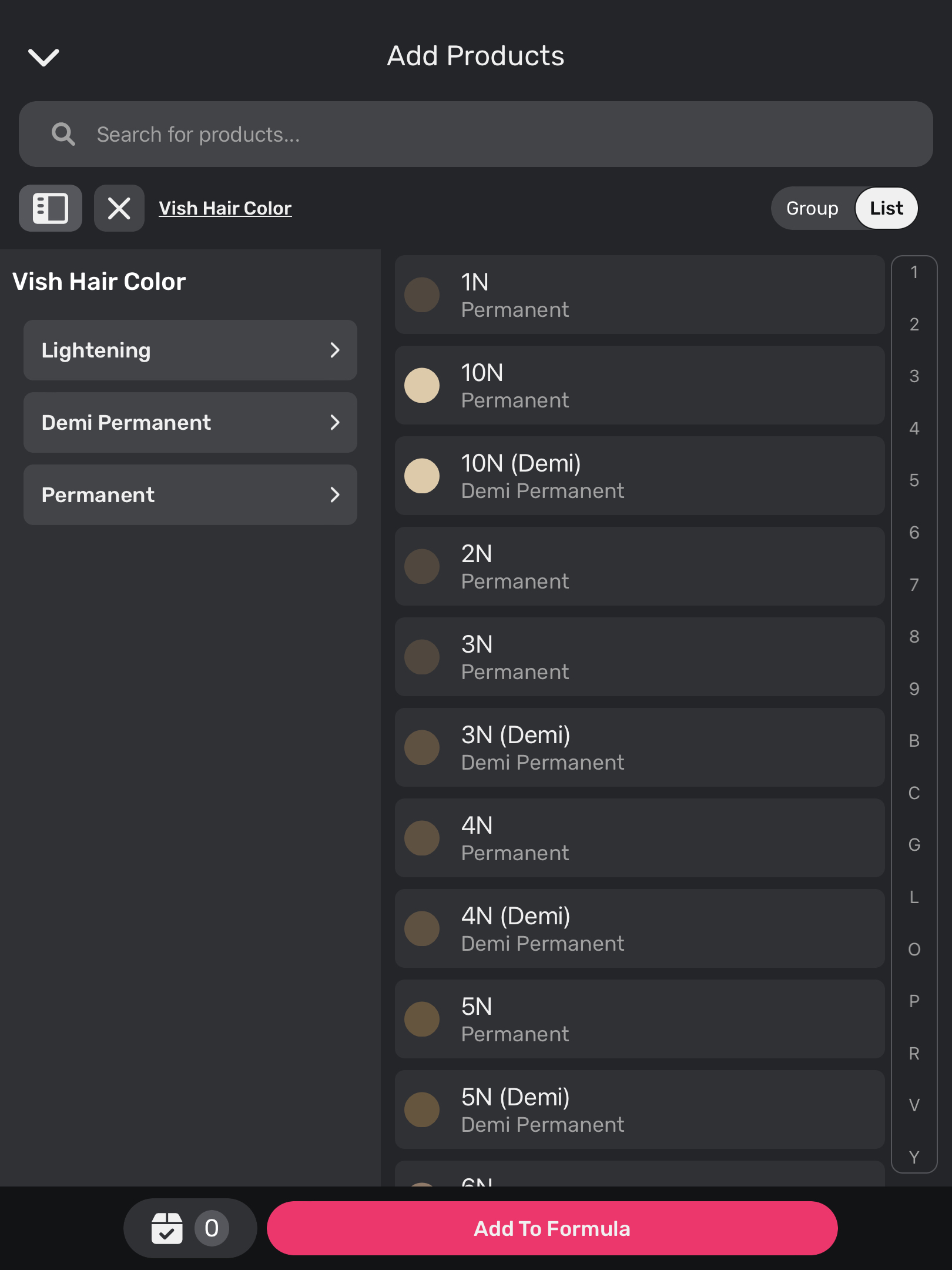Produits et Fabricants
Le module produits est l'endroit où vous pouvez importer des fabricants, gérer les produits et définir les prix des produits.
Importation de Fabricants
Pour remplir votre Application Color Bar Vish avec des produits, vous devez d'abord importer des produits d'un fabricant. Vous pouvez importer un fabricant dans son intégralité, ou importer des catégories ou produits individuels séparément.
Importation de Produits et Prix Automatiques
Lors de l'importation de produits dans Vish, les prix sont maintenant automatiquement appliqués en fonction de votre région—à condition que nous ayons des prix régionaux disponibles. Ceci est déterminé par vos paramètres de géolocalisation dans le tableau de bord, simplifiant le processus. Si les prix ne sont pas disponibles lors de l'importation, vous aurez l'opportunité de les ajouter manuellement avant de compléter l'importation.
- Connectez-vous à votre Tableau de Bord Vish et cliquez sur l'onglet Produits dans le menu de gauche
- Sélectionnez Importer Produits et trouvez le fabricant désiré
- Choisissez soit Tout Sélectionner pour importer tous les produits ou parcourez chaque catégorie et choisissez seulement ce dont vous avez besoin, puis cliquez sur Suivant
- Si tous les produits sont tarifés, cliquez sur Suivant. Sinon, veuillez ajouter les prix car l'utilisation de produits sans prix peut affecter les données et les charges produit
- Finalement, cliquez sur Importer
Prix des Produits
Pour tirer parti des capacités complètes des Analyses Vish/Rapports Produits, assurez-vous que les prix sont précisément assignés pour tous vos produits.
- Depuis la vue fabricant, faites défiler les catégories et produits jusqu'à trouver celui que vous voulez tarifer.
- Cliquez sur le nom du produit pour lancer le formulaire d'édition produit.
- Complétez les détails suivants sur le produit :
- Prix de Gros le coût de gros du produit
- Prix de Détail le prix de détail souhaité du produit
- Taille Conteneur la taille de chaque conteneur de produit (grammes) ; ceci est utilisé pour estimer combien de conteneurs ont été distribués par votre salon durant une période spécifiée
- Cliquez sur Sauvegarder pour définir les prix.
Pour rapidement assigner des prix pour tous les produits d'une catégorie à la fois, appuyez sur le bouton Définir prix dans l'en-tête de catégorie. Complétez le formulaire comme décrit ci-dessus et les changements seront appliqués à tous les produits de la catégorie choisie
Marge
Pour ajuster la marge de vos produits via votre Tableau de Bord Vish, veuillez suivre les étapes ci-dessous :
- Connectez-vous à votre Tableau de Bord Vish
- Naviguez vers l'onglet "Produits" dans le menu de gauche
- Cliquez sur le Fabricant dont vous aimeriez ajuster la marge
- Ajustez la marge au niveau fabricant :
- Ajustez la marge au niveau catégorie :
- Ajustez la marge au niveau produit :
- Alternativement, si vous devez aussi ajuster les prix de gros, vous pouvez cliquer le bouton "Définir Prix" et ajuster le gros et la marge en même temps
Définir Produit comme Inactif
Si vous aimeriez masquer un produit précédemment importé de votre inventaire :
- Cliquez sur le nom du produit pour lancer le formulaire d'édition produit.
- Cliquez Drapeaux > INACTIF
- Cliquez Sauvegarder. Le produit sera maintenant masqué de l'Application Color Bar Vish
Vous pouvez aussi désactiver une catégorie entière en appuyant sur Désactiver dans l'en-tête de catégorie.
Réorganiser les Fabricants et Catégories sur la Tablette
Les fabricants, catégories et produits sont ordonnés alphabétiquement sur le catalogue produit de la tablette par défaut. Cependant, un salon peut personnaliser l'ordre de la liste selon leur ordre préféré dans l'application web.
Fabricants
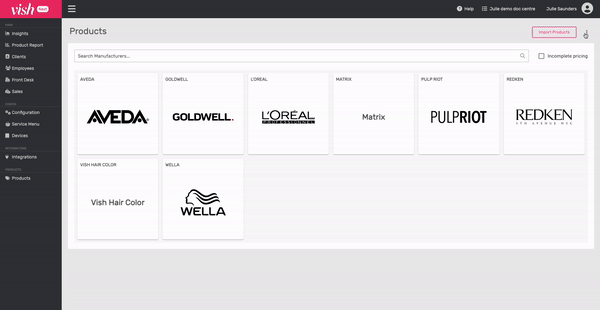
- Appuyez sur les trois points sur l'écran fabricant
- Glissez-déposez la liste dans l'ordre préféré
- Cliquez sauvegarder
- Connectez-vous à la tablette et commencez une nouvelle formule pour voir le même ordre sur la tablette
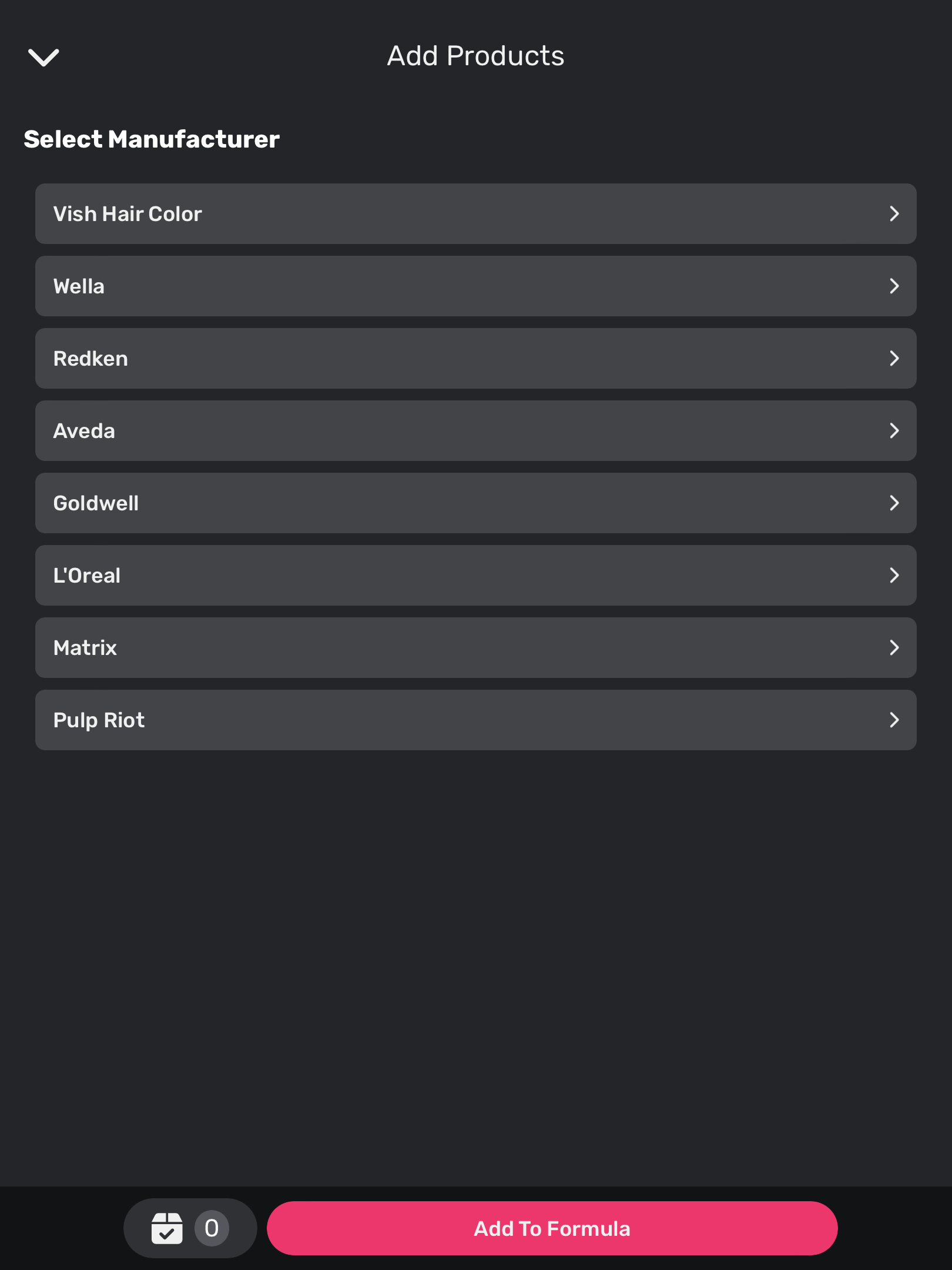
Dans le glisser-déposer sur le tableau de bord, il y a une option pour revenir par défaut à l'ordre alphabétique.
Catégories
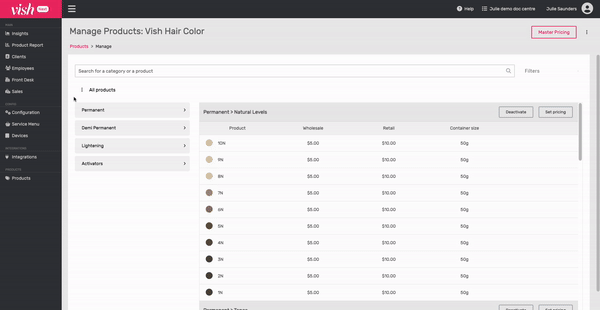
- Appuyez sur les trois points sur l'écran catégorie à côté de Tous Produits
- Glissez-déposez la liste dans l'ordre préféré
- Cliquez sauvegarder
- Connectez-vous à la tablette et commencez une nouvelle formule pour voir le même ordre de catégories sur la tablette